Miten voi luota/lisätä sähköpostitilin Outlook365 sähköpostiohjelmaan?
Yleistä:
Sähköpostitilin asetukset voit tarkistaa:
– Webmailista
(osoite muodossa https://webmail.yourdomain.com (johon siis yourdomain.com tilalle tulisi laittaa oma verkkotunnuksen nimi ilman www etuliitettä!)) Webmail -> Webmail Home -> “Configure Mail Client” tai ”Connect other devices” (Sieltä näkyy oikeat asetukset sähköpostiohjelmille IMAP tilille, käyttäen SSL’ia)
– Asiakastilin sivuilta: “Tarkista sähköpostitilin asetukset”
Suoralinkit ohjeisiin:
1. Sähköpostitilin lisääminen Outlookiin
2. Sähköpostitilin asetuksien päivitys
3. Outlookin säätäminen mobiililaitteissa
1. Sähköpostitilin lisääminen Outlookiin
Uuden sähköpostitilin lisäämiseksi Outlook ohjelmassa, ylhäältä vasemmalta reunasta “File”:
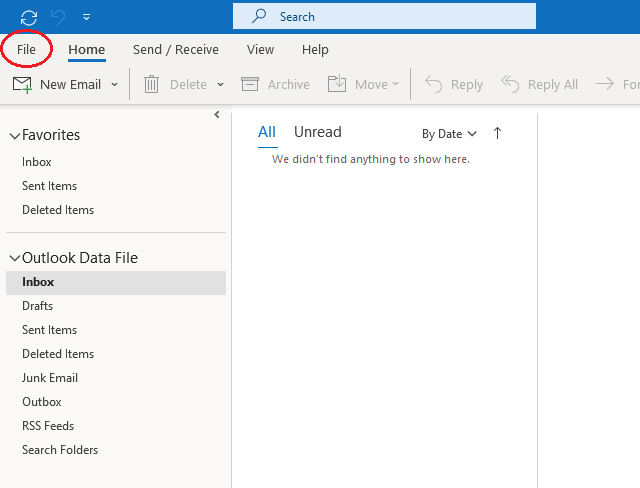
Sen jälkeen “Info > Account Settings > Account Settings”:

Account Settings ikkunassa klikkaa “New…”:

Laatikkoon “Email address” laita oma sähköpostiosoite (minkä tilin haluat laittaa ohjelmaan), ja ruksi laatikkoon “Let me set up my account manually” ja klikkaa “Connect”:
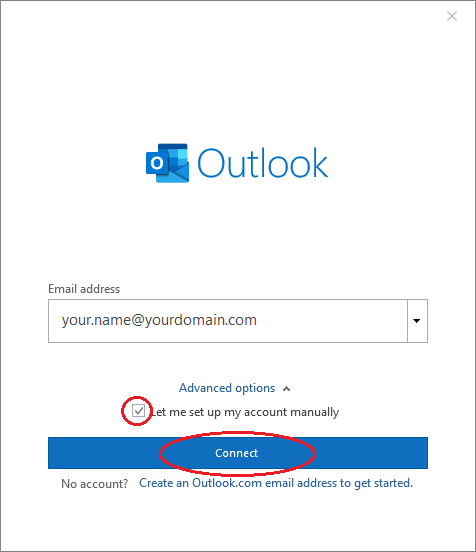
Tilin tyyppi “IMAP”:

(Vaikka sähköpostipalvelimilla on tuki myös POP3 tilia varten, on POP3 vanhentunut protokolla ja sielä voi esiintyä eri ongelmia – siksi suosittelemmekin käyttää ainoastaan IMAP tilintyyppiä!)
IMAP Account Settings ikkunassa pitäisi olla kaikki esitäytettyä – siltikin suosittelemme vahvistaa, että näkymä olisi muodossa:
Incoming mail
Server: mail.yourdomain.com (“yourdomain.com” tilalle siis oman verkkotunnuksen nimi ilman www etuliitettä!)
Port: 993
Encryption method: SSL/TLS
Outgoing server
Server: mail.yourdomain.com (“yourdomain.com” tilalle siis oman verkkotunnuksen nimi ilman www etuliitettä!)
Port: 465
Encryption method: SSL/TLS
HUOM! SPA eli “Require logon using Secure Password Authentication (SPA)” laatikot EI SAA olla ruksattuja! (IMAP tileille SPA-toimivuutta ei ole!)
Jos olet lisänyt/tarkistanut kaikki tiedot, klikkaa “Next”:

Seuraavaan salasanalaatikkoon “Password” tulisi laittaa saman sähköpostitilin toimiivan salasanan ja klikkaa “Connect”:

Jos kaikki meni oikein ja tilinasetuksien vahvistus sähköpostinohjelmalla onnistui, klikkaa napille “Done”:

2. Sähköpostitilin asetuksien päivitys
Jos sähköpostitilisi on jo lisätty sähköpostiohjelmaan ja sinun on päivitettävä kyseisen sähköpostitilin asetuksia, noudata alla olevia ohjeita.
Outlook ohjelmassa, ylhäältä vasemmalta reunasta “File”:
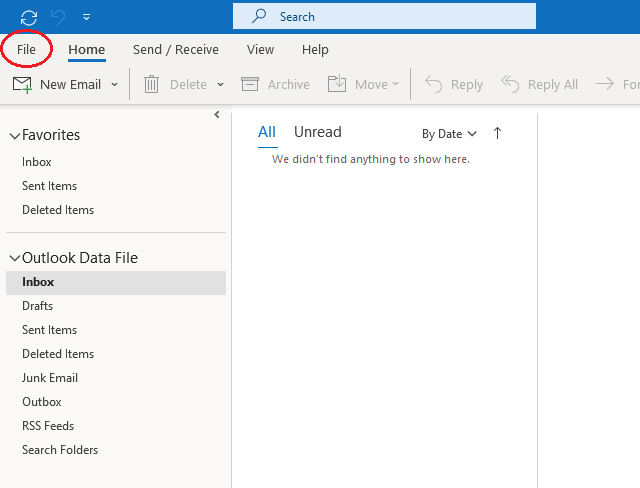
Seuraavaksi “Info > Account Settings > Server Settings”:

Saapuvien sähköpostien palvelimen asetukset löytyy osiosta: “Incoming mail” all:

Poistuvien sähköpostien palvelimen asetukset löytyy osiosta: “Outgoing mail” all:

3. Outlookin säätäminen mobiililaitteissa
Mobiililaitteiten ohjeet löytyy:
– Sähköpostin määrittäminen Outlook for Android -sovellukseen
(Kohdalla ”Tarvitsetko lisää apua Outlook for Androidin määrittämiseen?” ja sieltä ”Haluan määrittää IMAP tai POP-tilin.” )
– Sähköpostin määrittäminen Outlook for iOS -mobiilisovelluksessa
(Kohdalla ”Tarvitsetko lisää apua Outlook for iOSin määrittämiseen?” ja sieltä ”Haluan määrittää IMAP tai POP-tilin.” )